วันพุธที่ 26 มกราคม พ.ศ. 2554
Google talk คืออะไร

คิดว่าเราๆควรจะตื่นเต้นหรือเฉยๆดีเนี่ย เมื่อ Google ออกประกาศมาไม่ถึง24ชม.ที่ผ่านมา เกี่ยวกับ Application ใหม่ที่เปิดให้ดาวน์โหลดไปใช้กันในชื่อ Google Talk
Google Talk คือโปรแกรม Instant Message แบบเดียวกับพวก MSN หรือ ICQ นั่นแหละ (ทีนี้เข้าใจรึยังว่า จะแปลกใจไปทำไมเนี่ย ถ้า Google จะทำกับเค้ามั่ง!) โดยจุดขายที่ Talk นำเสนอคือส่วนของ Sidebar ที่(อ้าง)ว่าน่าจะ Friendly กับ User มากกว่า
แน่นอนว่า Google ก็อวดอ้างสรรพคุณด้าน Voice Message ลงไปอีกด้วย นัยว่าเพื่อสู้กับ Skype เพิ่มไปอีก
ผู้สนใจสามารถเข้าไปดาวน์โหลดได้แล้วที่ http://www.google.com/talk/
โดยในการ Login เพียงใช้ Account ของ Google ที่มีอยู่ (GMail) ได้เลย
ที่เหลือก็รอแค่ สาวก MSN กับ Yahoo! จะยอมแปรพักตร์เมื่อไหร่!
ICQ คืออะไร
ICQ คืออะไร

สำหรับคนรุ่นใหม่ผู้ใช้งาน Instant Messaging หรือ IM คงอาจไม่รู้จัก ICQ ผู้นำ IM ในยุคแรกๆ ปัจจุบัน ICQ ยังเป็นอีกหนึ่งฟรี IM ที่ยังคงผุ้ใช้งานมากพอสมควร ถึงแม้จะไม่ดังเท่า MSN, Yahoo IM ก็ตาม แต่ถ้าเราลองมาเปรียบเทียบ ความสามารถแบบตัวต่อตัว หรือ Features ต่อ Features ผมก็ยังเห็นว่า ICQ กินขาด เพราะ ICQ ยังมีความสามารถมากมายก่ายกอง ไม่ว่าจะเป็นเรือง การส่งเสียง (Voice) หรือวีดีโอ (Video Chat) รวมทั้งสามรถเล่นเกมส์ (Game Center) เตือนวันเกิด และอื่นๆ อีกมากมาย
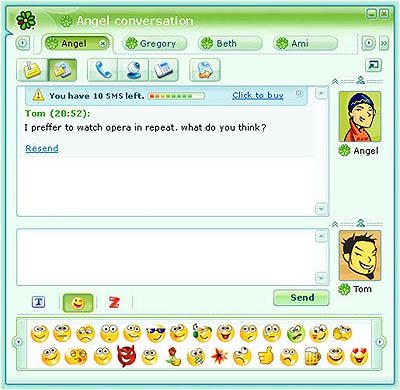 ICQ - More than IM
ICQ - More than IM
แค่หน้าตาของโปรแกรมก็กินขาดอยู่แล้ว ส่วนในเรื่องความสามารถก็ไม่ได้เป็นรองโปรแกรม IM ทั่วไปเลย ถ้าสนใจก็สามารถ download ไปทดลองเล่นกันได้เลยครับ สำหรับความสามารถอื่นๆ ทีน่าสนใจ ได้แก่ การรองรับการทำงานในส่วนของโปรแกรมเสริม เช่น ฟังเพลง, เกมส์, Gadgets รวมทั้งเครื่องมืออื่นๆ เป็นต้น

ICQ คืออะไร ทำไมถึงฮิตกันนัก ถ้าเล่น Internet แล้วไม่รู้คงล้าสมัยแน่ ICQ เป็นโปรแกรม ที่มีคอนเซปต์การทำงานที่ดีมาก สามารถจับจุดที่ว่า เมื่อคุณเล่นอินเตอร์เนตอยู่แล้วเขียน E-Mail หาเพื่อน โดยที่ไม่รู้ว่าเพื่อนกำลัง Online อยู่ ซึ่งถ้ารู้ก็สามารถคุยกันตรง ๆ ได้แถมยังโต้ตอบกันได้ทันทีอีกด้วย แล้วทำอย่างไรจะรู้ได้ว่าเพื่อนคุณกำลัง Online อยู่ ICQ สามารถแก้ปัญหานี้ได้ กล่าวคือ มันจะมีเครื่อง Server ที่ใช้เก็บรายชื่อสมาชิกเอาไว้ก่อน โดยผู้ที่จะใช้ความสามารถนี้ได้จะต้อง สมัครขอหมายเลขสมาชิกจากเขาก่อนจึงจะใช้งานต่าง ๆ ได้ ซึ่งการขอหมายเลขส่วนตัวนี้ก็ฟรีครับ
 เมื่อคุณได้หมายเลขสมาชิกแล้ว เวลาที่คุณ Online สู่อินเตอร์เนตเมื่อไหร่ ICQ จะรีบแจ้งไปยังเครื่อง ที่เป็น Server เพื่อแจ้งให้ทราบว่าคุณ Online เข้ามาแล้วนะ เวลาใครต้องการคุยกับคุณจะได้รูได้ทันทีว่าคุณ Online อยู่ คุณกับเพื่อนต้องสมัครสมาชิกทั้ง 2 คนนะครับ และต้องขอหมายเลขของเพื่อนมาด้วยใส่ไว้ในโปรแกรม มันจะแสดงบอกทันทีว่าตอนนี้ คุณ Online อยู่หรือไม่ ไม่ใช่แค่คุณกับเพื่อนเท่านั้นคุณสามารถคุยกับใครก็ได้ในโลกถ้าคุณรู้หมายเลขของเขา หรือรู้ E- mail ก็ได้ เพราะโปรแกรมจะมีส่วนของการค้นหาจาก E-mail ให้ด้วย
เมื่อคุณได้หมายเลขสมาชิกแล้ว เวลาที่คุณ Online สู่อินเตอร์เนตเมื่อไหร่ ICQ จะรีบแจ้งไปยังเครื่อง ที่เป็น Server เพื่อแจ้งให้ทราบว่าคุณ Online เข้ามาแล้วนะ เวลาใครต้องการคุยกับคุณจะได้รูได้ทันทีว่าคุณ Online อยู่ คุณกับเพื่อนต้องสมัครสมาชิกทั้ง 2 คนนะครับ และต้องขอหมายเลขของเพื่อนมาด้วยใส่ไว้ในโปรแกรม มันจะแสดงบอกทันทีว่าตอนนี้ คุณ Online อยู่หรือไม่ ไม่ใช่แค่คุณกับเพื่อนเท่านั้นคุณสามารถคุยกับใครก็ได้ในโลกถ้าคุณรู้หมายเลขของเขา หรือรู้ E- mail ก็ได้ เพราะโปรแกรมจะมีส่วนของการค้นหาจาก E-mail ให้ด้วย
เริ่มต้นด้วยการสมัครสมาชิก
1. ก่อนติดตั้งโปรแกรมควรจะ Online สู่ Internet ก่อนครับ ขั้นตอนการติดตั้งก็ทั่วไปครับ เมื่อติดตั้งเสร็จแล้วโปรแกรมก็จะกล่าวต้อนรับ คุณ พร้อมที่จะบอกให้คุณสมัครสมากชิกทันที ให้คุณเลือกที่ New ICQ# แล้วคลิ๊กที่ Next
2. แล้วโปรแกรมจะตรวจสอบระบบปฏิบัติการของคุณทันทีดังรูปข้างล่างครับ ให้คลิ๊กปุ่ม Next

3. เสร็จแล้วให้คุณป้อนข้อมูลส่วนตัวของคุณให้ครบถ้วน เช่น E-Mail , ชื่อเล่น , ชื่อจริง , แล้วคลิ๊กปุ่ม Next

4. แล้วก็ป้อนรายละเอียดอื่น ๆ อีกครับ คุณจะไส่หรือไม่ก็ได้ ยกเว้นช่อง Country จะต้องใส่เป็น Thailand นะครับ

5. ขั้นตอนนี้เป็นขั้นตอนสำคัญคือคุณต้องกำหนดรหัสผ่านของคุณเพื่อเข้าไปใช้หมายเลขสมาชิกนี้ และเพื่อเป็นการป้องกันผู้ไม่ประสงค์ดี นำเอาชื่อของคุณไปใช้ในทางที่ไม่ถูกไม่ควรครับ จากนั้นก็ใส่รายละเอียดอื่น ๆ ดังรูปครับ


6. เมื่อกรอกรายละเอียดต่าง ๆ เสร็จแล้วโปรแกรมจะติดต่อไปยัง Server จะต้องรอชั่วครู่แล้วจะได้หมายเลขสมาชิกกับมาดังรูปครับ

http://www.trueplookpanya.com/true/ethic_detail.php?post_id=3648

สำหรับคนรุ่นใหม่ผู้ใช้งาน Instant Messaging หรือ IM คงอาจไม่รู้จัก ICQ ผู้นำ IM ในยุคแรกๆ ปัจจุบัน ICQ ยังเป็นอีกหนึ่งฟรี IM ที่ยังคงผุ้ใช้งานมากพอสมควร ถึงแม้จะไม่ดังเท่า MSN, Yahoo IM ก็ตาม แต่ถ้าเราลองมาเปรียบเทียบ ความสามารถแบบตัวต่อตัว หรือ Features ต่อ Features ผมก็ยังเห็นว่า ICQ กินขาด เพราะ ICQ ยังมีความสามารถมากมายก่ายกอง ไม่ว่าจะเป็นเรือง การส่งเสียง (Voice) หรือวีดีโอ (Video Chat) รวมทั้งสามรถเล่นเกมส์ (Game Center) เตือนวันเกิด และอื่นๆ อีกมากมาย
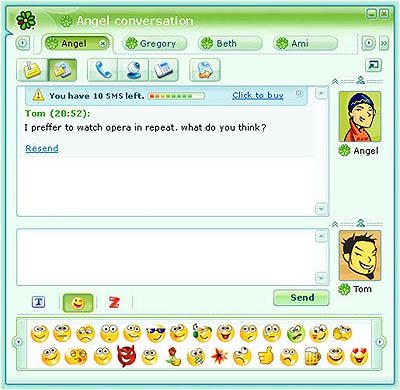
แค่หน้าตาของโปรแกรมก็กินขาดอยู่แล้ว ส่วนในเรื่องความสามารถก็ไม่ได้เป็นรองโปรแกรม IM ทั่วไปเลย ถ้าสนใจก็สามารถ download ไปทดลองเล่นกันได้เลยครับ สำหรับความสามารถอื่นๆ ทีน่าสนใจ ได้แก่ การรองรับการทำงานในส่วนของโปรแกรมเสริม เช่น ฟังเพลง, เกมส์, Gadgets รวมทั้งเครื่องมืออื่นๆ เป็นต้น

ICQ คืออะไร ทำไมถึงฮิตกันนัก ถ้าเล่น Internet แล้วไม่รู้คงล้าสมัยแน่ ICQ เป็นโปรแกรม ที่มีคอนเซปต์การทำงานที่ดีมาก สามารถจับจุดที่ว่า เมื่อคุณเล่นอินเตอร์เนตอยู่แล้วเขียน E-Mail หาเพื่อน โดยที่ไม่รู้ว่าเพื่อนกำลัง Online อยู่ ซึ่งถ้ารู้ก็สามารถคุยกันตรง ๆ ได้แถมยังโต้ตอบกันได้ทันทีอีกด้วย แล้วทำอย่างไรจะรู้ได้ว่าเพื่อนคุณกำลัง Online อยู่ ICQ สามารถแก้ปัญหานี้ได้ กล่าวคือ มันจะมีเครื่อง Server ที่ใช้เก็บรายชื่อสมาชิกเอาไว้ก่อน โดยผู้ที่จะใช้ความสามารถนี้ได้จะต้อง สมัครขอหมายเลขสมาชิกจากเขาก่อนจึงจะใช้งานต่าง ๆ ได้ ซึ่งการขอหมายเลขส่วนตัวนี้ก็ฟรีครับ
1. ก่อนติดตั้งโปรแกรมควรจะ Online สู่ Internet ก่อนครับ ขั้นตอนการติดตั้งก็ทั่วไปครับ เมื่อติดตั้งเสร็จแล้วโปรแกรมก็จะกล่าวต้อนรับ คุณ พร้อมที่จะบอกให้คุณสมัครสมากชิกทันที ให้คุณเลือกที่ New ICQ# แล้วคลิ๊กที่ Next
2. แล้วโปรแกรมจะตรวจสอบระบบปฏิบัติการของคุณทันทีดังรูปข้างล่างครับ ให้คลิ๊กปุ่ม Next

3. เสร็จแล้วให้คุณป้อนข้อมูลส่วนตัวของคุณให้ครบถ้วน เช่น E-Mail , ชื่อเล่น , ชื่อจริง , แล้วคลิ๊กปุ่ม Next

4. แล้วก็ป้อนรายละเอียดอื่น ๆ อีกครับ คุณจะไส่หรือไม่ก็ได้ ยกเว้นช่อง Country จะต้องใส่เป็น Thailand นะครับ

5. ขั้นตอนนี้เป็นขั้นตอนสำคัญคือคุณต้องกำหนดรหัสผ่านของคุณเพื่อเข้าไปใช้หมายเลขสมาชิกนี้ และเพื่อเป็นการป้องกันผู้ไม่ประสงค์ดี นำเอาชื่อของคุณไปใช้ในทางที่ไม่ถูกไม่ควรครับ จากนั้นก็ใส่รายละเอียดอื่น ๆ ดังรูปครับ


6. เมื่อกรอกรายละเอียดต่าง ๆ เสร็จแล้วโปรแกรมจะติดต่อไปยัง Server จะต้องรอชั่วครู่แล้วจะได้หมายเลขสมาชิกกับมาดังรูปครับ

http://www.trueplookpanya.com/true/ethic_detail.php?post_id=3648
SKYPE คืออะไร
โปรแกรมการติดต่อสื่อสารทางอินเตอร์เน็ต : SKYPE
Skype คืออะไร ?
แก้ไขล่าสุด ใน วันพฤหัสบดีที่ 04 พฤศจิกายน 2010 เวลา 01:52 น. เขียนโดย moonoi วันพฤหัสบดีที่ 04 พฤศจิกายน 2010 เวลา 01:32 น.
 Skype (สไคป์) คือ โปรแกรมที่ใช้ติดต่อสื่อสารกันระหว่างผ่านอินเทอร์เน็ตด้วยข้อความพร้อมเสียงและภาพจากกล้อง Webcam โดยจะเป็นการสื่อสารกันแบบ Real Time ลักษณะจะคล้าย Windows Live Messenger
Skype (สไคป์) คือ โปรแกรมที่ใช้ติดต่อสื่อสารกันระหว่างผ่านอินเทอร์เน็ตด้วยข้อความพร้อมเสียงและภาพจากกล้อง Webcam โดยจะเป็นการสื่อสารกันแบบ Real Time ลักษณะจะคล้าย Windows Live Messengerหรือที่เราเรียก MSN แต่จะมีข้อดีเหนือกว่ามากในเรื่องของคุณภาพของภาพ และเสียง ซึ่ง Skype จะให้สัญญาณที่คมชัดกว่าอย่างเห็นได้ชัด โดยส่วนใหญ่แล้ว Skype จะนำมาใช้ทำ Video Conference เพื่อสนทนากันแบบตัวต่อตัว หรือประชุมสายพร้อมกันหลายคนผ่านอิน เทอร์เน็ตได้ทั่วโลก โดยไม่เสียค่าใช้จ่ายใดๆ เพียงคุณมีสัญญาณอินเทอร์เน็ตอยู่แล้ว การเชื่อมต่อจะเป็นแบบ peer-to-peer voice over Internet protocol (VoIP) จุดเด่นของ Skype คือ การใช้งานเป็นโทรศัพท์ ที่โทรติดต่อผู้อื่นที่ไม่ได้ใช้ Skype ซึ่งโทรไปได้ทั้งเบอร์มือถือ และ เบอร์พื้นฐานทั่วไปได้ทั่วโลก โดยเสียค่าใช้จ่ายเป็นแบบเหมาจ่าย เป็นเดือน ประมาณ 300 บาท ซึ่งถือว่าถูกมากๆ โทรไปได้ทุกเครือข่าย
นอกจากนี้ Skype ยังสามารถช่วยให้ผู้ใช้บริการสามารถทำการรับสายโทรเข้าจากโทรศัพท์พื้นฐาน (SkypeIn) เข้ามายัง Skype และสามารถใช้ Skype โทรศัพท์ออกไปยังโทรศัพท์พื้นฐานทั่วโลก (SkypeOut)
จุดเด่นของโปรแกรม Skype
- ดาวน์โหลดฟรี !
- ผู้ใช้บริการสามารถทำการโทรศัพท์ฟรีๆ ระหว่างสมาชิก ผ่านระบบเครือข่ายอินเทอร์เน็ตได้ทั่วโลก
- คุณภาพเสียงดีเยี่ยมเหมือนใช้โทรธรรมดา เสียงตอบกลับของคู่สนทนาชัดเจน
- รองรับการใช้งานผ่านเครื่องคอมพิวเตอร์, Pocket PC
- เป็นชุมชนขนาดใหญ่ ทำให้สามารถค้นหาเพื่อนใหม่ๆได้ง่ายๆ จากทั่วโลก
- สามารถโทรเข้าจากโทรศัพท์พื้นฐานเข้ามายัง Skype ได้ (SkypeIn)
- สามารถโทรออกจาก Skype เข้าไปยังโทรศัพท์พื้นฐานได้ (SkypeOut)
- สามารถโอนสายเรียกจาก Skype เข้าไปยังโทรศัพท์พื้นฐานปลายทางได้ (เฉพาะลูกค้าที่ใช้ SkypeOut)ประเภทบริการของ Skype
1. โทรระหว่างสมาชิก Skpye ด้วยกันเอง (PC-to-PC) เป็นบริการฟรี
2. โทรไปยังเบอร์โทรศัพท์ทั่วไปหรือโทรมาจากโทรศัพท์ทั่วไป (PC-to-Phone และ Phone-to-PC) แบ่งเป็น
- SkypeIn คือ การสมัครเบอร์ของ Skype เพื่อรองรับการโทรเข้าจากโทรศัพท์พื้นฐานทั่วโลกในราคาประหยัด
- SkypeOut คือ การสมัครใช้บริการของ Skype เพื่อโทรออกจาก Skype ไปยังโทรศัพท์พื้นฐานทั่วโลกและ ที่พิเศษกว่านั้นคือ ผู้ใช้งานที่ลงทะเบียน SkypeOut สามารถ Forward Skype ของคุณ เข้าไปยังโทรศัพท์พื้นฐานที่คุณต้องการได้ในขณะที่คุณ Offline เมื่อมีผู้โทรเข้า Skype ของคุณ ช่วยทำให้คุณไม่พลาดการติดต่อ
โดยบริการประเภทที่ 2 เป็นบริการสำหรับสมาชิกที่เสียเงินเท่านั้น โดยค่าใช้จ่ายจะคิดแบบชำระเงินล่วงหน้าหรือ Prepaid คล้ายๆ กับโทรศัพท์แบบบัตรเติมเงินบ้านเรานั่นเอง หากแต่ว่าค่าบริการจะถูกกว่าประมาณ 60-80%
วิธีสมัคร และการใช้งานโปรแกรม Skype อย่างละเอียด
วันพุธที่ 12 มกราคม พ.ศ. 2554
หอเอนเมืองปิซา
หอเอนเมืองปิซา
| ลิงก์ข้ามภาษาในบทความนี้ มีไว้เพื่อความสะดวกในการศึกษาเพิ่มเติมของผู้อ่านและผู้ร่วมแก้ไขบทความ เนื่องจากคำดังกล่าวยังไม่มีบทความในภาษาไทย ลิงก์ข้ามภาษาจะถูกตัดออกเมื่อหมดความจำเป็นแล้ว |
การสร้าง
เริ่มสร้างเมื่อวันที่ 9 สิงหาคม ค.ศ.1173 สร้างเสร็จเมื่อปี 1350 ใช้เวลาสร้างประมาณ 175 ปี แต่การก่อสร้างหยุดชะงักเมื่อสร้างไปได้ถึงชั้น 3 เนื่องจากพื้นใต้ดินเป็นพื้นดินที่นิ่ม ทำให้ยุบตัว ต่อมาในปี ค.ศ.1272 โดย Giovanni di Simone สร้างให้เอนกลับไปอีกด้านหนึ่งเพื่อให้สมดุล แต่การก่อสร้างในครั้งนี้ ก็ต้องหยุดชะงักลงอีกครั้งเนื่องจากเกิดสงคราม ต่อมาก็มีการสร้างหอต่อขึ้นอีกและสร้างเสร็จ 7 ชั้น ในปี ค.ศ.1319 แต่หอระฆังถูกสร้างเสร็จในปี ค.ศ.1372 โดยใช้เวลาสร้างทั้งหมด 177 ปีหลังจากนั้น ในปี ค.ศ. 1990-2001 หอเอนปีซาได้รับการปรับปรุงฐานให้แข็งแรงยิ่งขึ้น เพื่อป้องกันไม่ให้หอล้มลงมา
ประวัติ
กาลิเลโอ กาลิเลอิ เคยใช้หอนี้ทดลองเกี่ยวกับเรื่อง แรงโน้มถ่วง ในตอนที่เขาเรียนอยู่ที่มหาวิทยาลัยปิซา โดยใช้ลูกบอล 2 ลูกที่น้ำหนักไม่เท่ากันทิ้งลงมา เพื่อพิสูจน์ว่า ลูกบอล 2 ลูกจะตกถึงพื้นพร้อมกัน ซึ่งก็เป็นไปตามที่กาลิเลโอคาดไว้ในปี ค.ศ.1934 เบนิโต มุสโสลินี พยายามจะทำให้หอกลับมาตั้งฉากดังเดิม โดยเทคอนกรีตลงไปที่ฐาน แต่กลับทำให้หอยิ่งเอียงมากขึ้นไปอีก กองทัพสหรัฐฯ ตัดสินใจไม่ยิงปืนใหญ่ใส่หอเอนเมืองปิซา
วันที่ 27 กุมภาพันธ์ ค.ศ.1964 รัฐบาลอิตาลี พยายามหยุดการเอียงของหอเอนเมืองปิซา โดยผู้เชี่ยวชาญในด้านต่างๆ เช่น วิศวกร นักคณิตศาสตร์ และนักประวัติศาสตร์ โดยใช้เหล็กรวมกว่า 800 ตัน ค้ำไว้ไม่ให้หอล้มลงมา
ในวันที่ 7 มกราคม ค.ศ.1990 หอเอนเมืองปิซาถูกปิดไม่ให้นักท่องเที่ยว เพื่อความปลอดภัย อีกทั้งยังขุดดินของอีกด้านหนึ่งออก เพื่อให้สมดุลยิ่งขึ้น และในวันที่ 15 ธันวาคม 2001 หอเอนเมืองปิซาถูกเปิดให้นักท่องเที่ยวเข้าชมอีกครั้ง และถูกประกาศว่าสมดุลแล้วใน 300 ปีต่อมาหลังจากเริ่มทำการปรับปรุง
ค.ศ.1987 หอเอนเมืองปิซาถูกประกาศให้เป็นมรดกโลก โดยเป็นส่วนหนึ่งของ Piazza Dei Miracoli หอเอนเมืองปิซายังเป็น 7 สิ่งมหัศจรรย์ของโลกยุคกลางอีกด้วย
- นอกจากนี้หอเอนเมืองปิซานี้ช่วยให้กาลิเลโอ นักวิทยาศาสตร์ ชาวอิตาเลียน ผู้มีชื่อเสียงของโลก ได้ทดลองความจริง เรื่องน้ำหนักของของที่ตกเป็นผลสำเร็จอีกด้วย*
สมุดภาพ
Plaque in memory of Galileo Galilei's experiments | External loggia | ||
สมัครสมาชิก:
บทความ (Atom)












